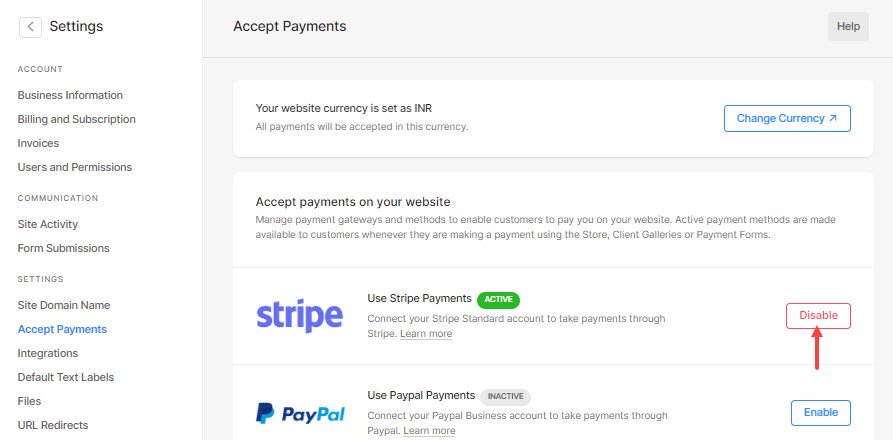オンライン決済を開始 あなたの接続によって オンラインショップ あなたへ ストライプアカウント サイト訪問者がチェックアウトできるようにします ストライプ ゲートウェイ。
Stripe をストアに接続します。
[支払いの受け入れ] タブに移動するには、 をクリックします。 設定 (1) そしてそれから 支払いを受け入れる (2)から ダッシュボード スタジオの。
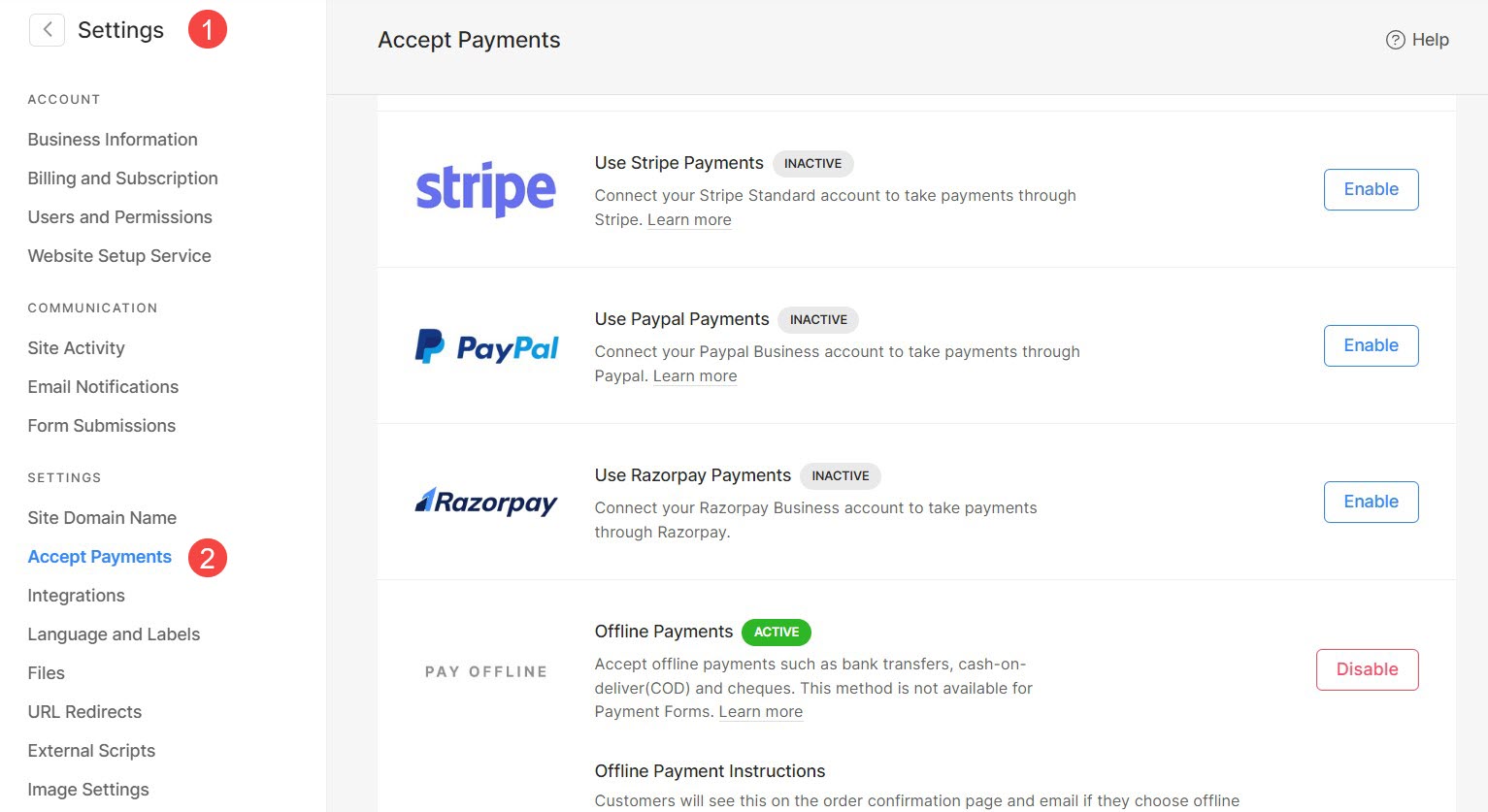
あるいは、検索オプションを使用して次の場所に移動することもできます。 支払いを受け入れる のセクションから無料でダウンロードできます。
- 入力します 支払方法 (1) 検索バー。
- 関連する結果から、 支払いを受け入れる オプション (2) の下 スタジオリンクス。
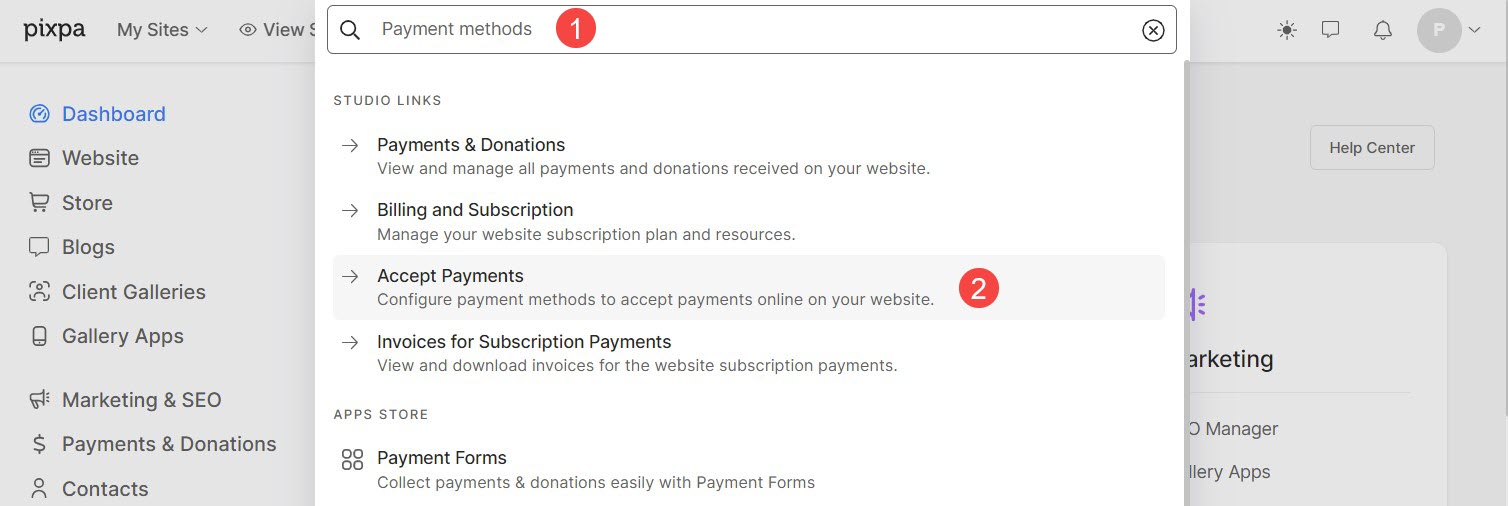
- あなたは今、 支払いを受け入れる ストアに接続できるすべての支払い方法が表示されるページ。
- セットアップボタンをクリックすると、セットアップが開始されます 有効にします ストライプの横にあるボタン。 Stripe アカウントにログインする必要があるページにリダイレクトされます。
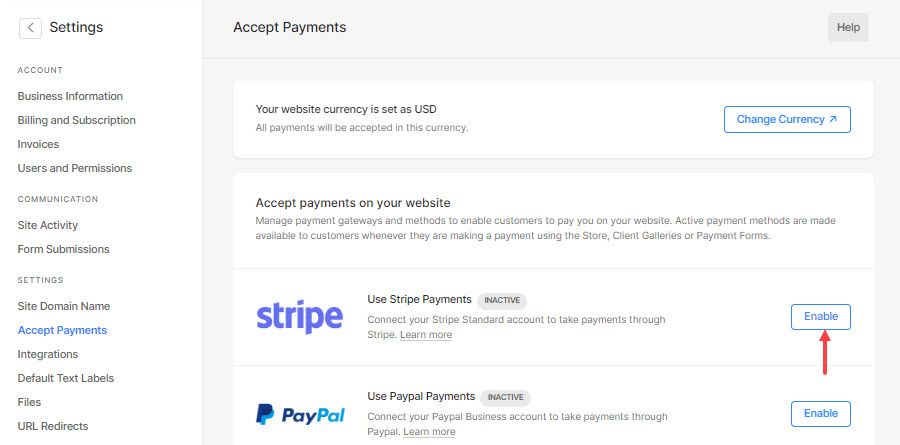
- 次のステップで、ログイン資格情報を入力して Stripe アカウントにログインします。ブラウザですでに Stripe アカウントにログインしている場合は、Stripe アカウントが自動的に接続され、元の Web サイトにリダイレクトされます。 ピクスパスタジオ.
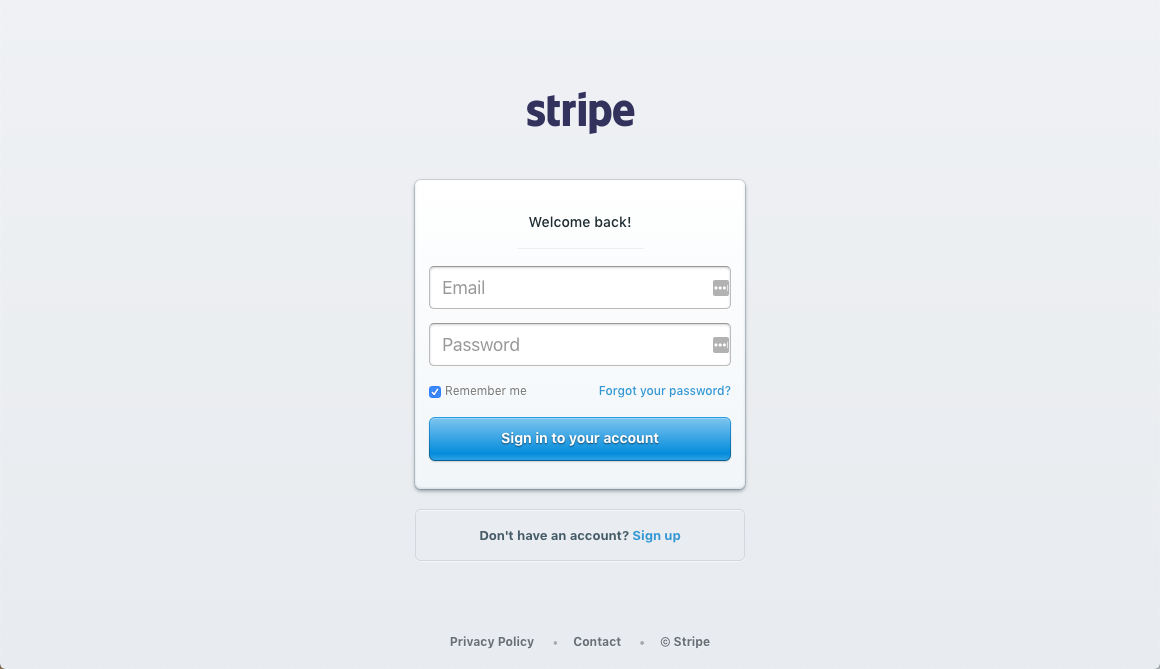
ストライプ接続を削除
- をクリックすると、Stripe 接続を切断できます。 無効にします Stripe 支払いオプションの横にあるボタン。